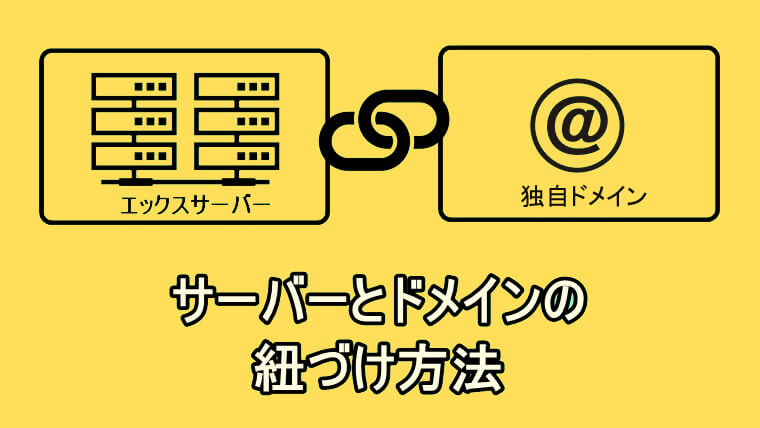ここでは『ムームードメインで取得したドメイン』と『エックスサーバー』の紐づけの方法を解説していきたいと思います。
最初は意味が良く分からないと思いますが、できるだけわかりやすく説明していきますので安心してついてきてくださいね。では早速見ていきましょう!
『サーバー』と『独自ドメイン』を紐づけするとは?
 はぴねこ
はぴねこ独自ドメインとサーバーを契約したよ!
あとはブログを書いていけば大丈夫だね!



ドメインとサーバー…紐づけした?



ん?ヒモヅケ??
どういう事?
はじめてブログを始めるときには、独自ドメインとサーバーを契約したらあとはブログを書いていくだけ…こんな考えの方多いのではないでしょうか?←私もそうでした(;”∀”)
実はブログを始めるためにはドメインとサーバーを契約しただけではダメなんですよね。
上記契約後もいくつかの設定が必要で、その設定のうちの1つが『ドメイン』と『サーバー』の紐づけ作業になります。
『サーバーと独自ドメインの紐づけ』
について例を出してまとめてみますね。


ウェブサイトを作るというと、まるで一つのお店を作るようなものだと良く例えられています。そのお店の住所が「ドメイン」、お店の建物自体が「サーバー」って考えてみてください。
あなたが自分のお店を作るためには、まず建物(サーバー)を用意しますよね。そして、その建物がどこにあるのか(つまり、どのドメイン名か)を教えることで、人々がその場所を見つけて訪れることができるわけです。
それと同じで、あなたのウェブサイト(お店)を訪れるためには、そのウェブサイトがどこにあるのか(つまり、どのドメイン名か)を知らないといけないんですよ。これが「ドメイン」と「サーバー」を紐づけるという作業なんです。
ムームードメインとエックスサーバーの紐づけ方法



まずはエックスサーバー側での設定になるよ!
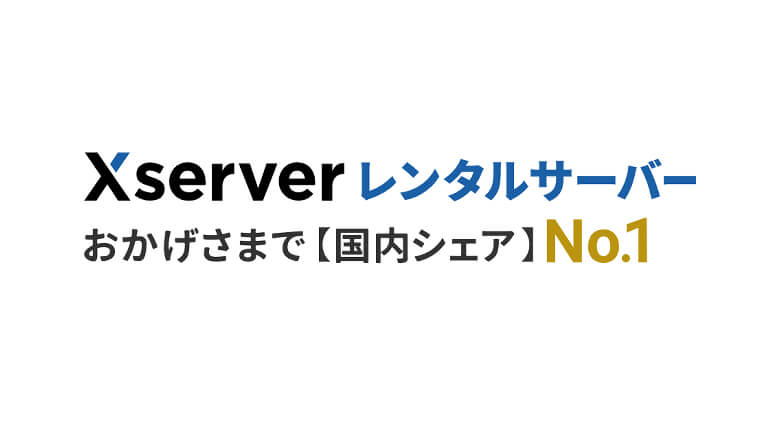
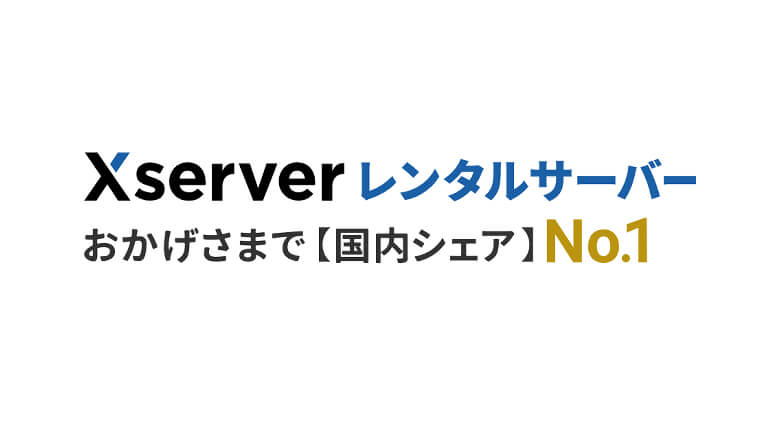
エックスサーバーのサーバーパネル
トップページを開き
『ドメイン設定』をクリック。
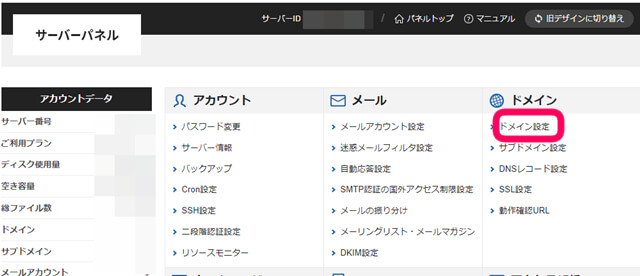
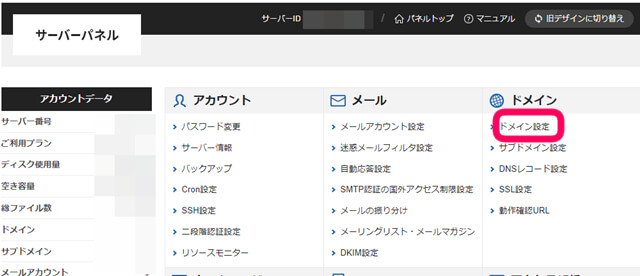
『ドメイン設定追加』
をクリックする
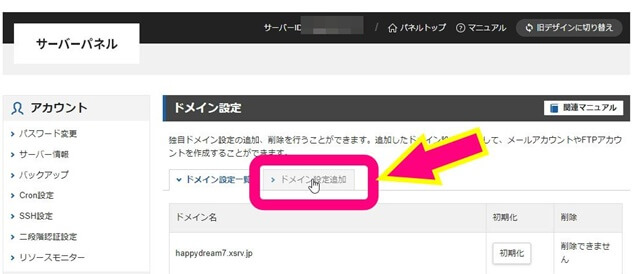
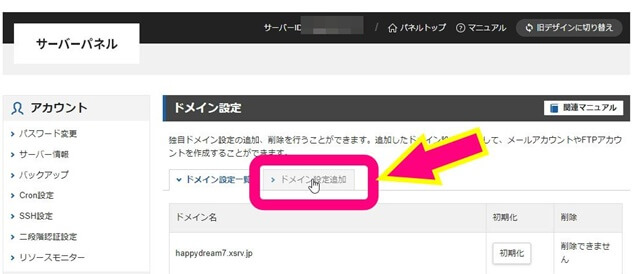
ドメイン名横の空欄に
あなたがこれから設定したいドメイン
を記入します。
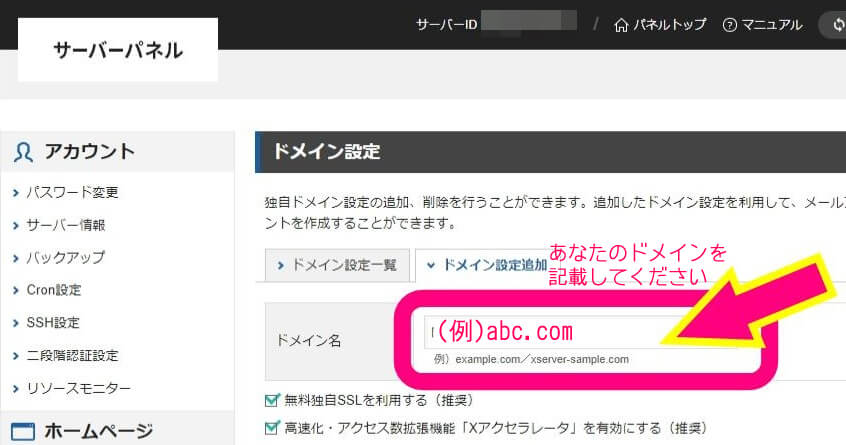
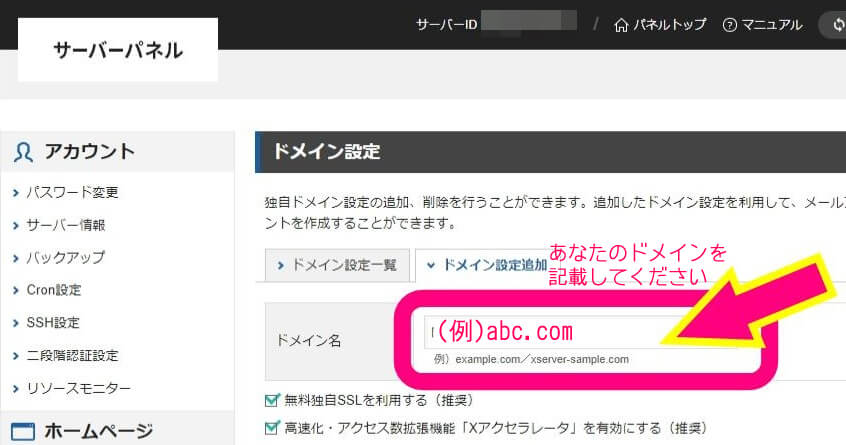
※『https://○○○.com』の『https://』は必要ありません。
『追加する』
をクリックします。
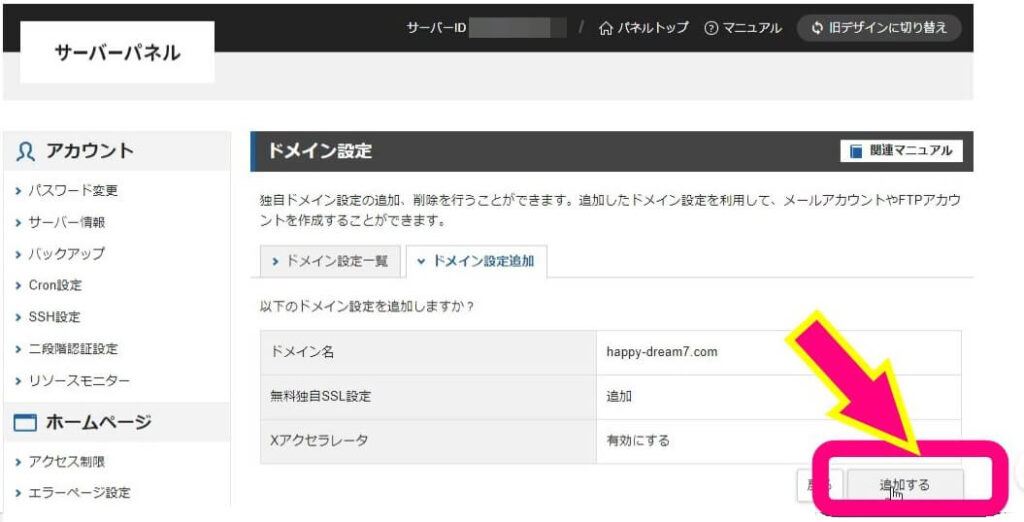
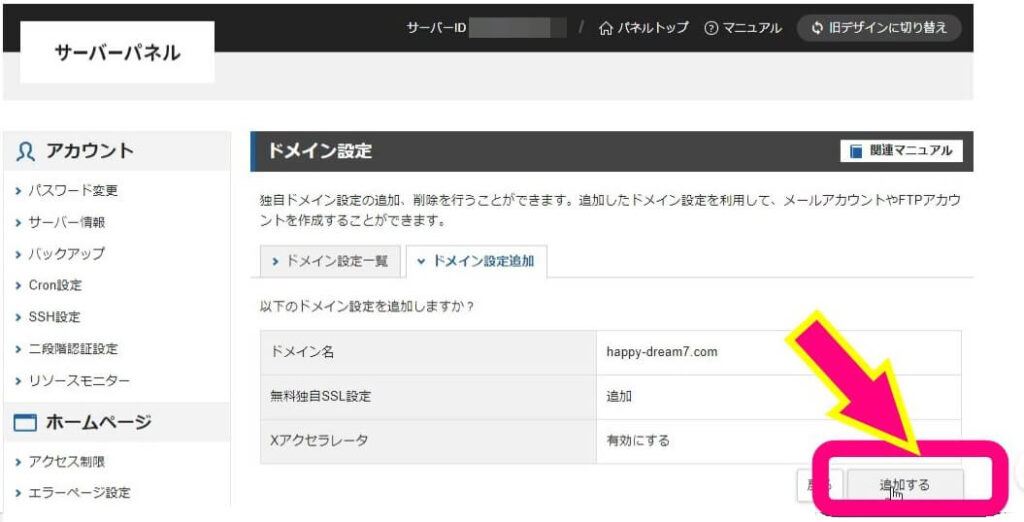
『ドメイン設定の追加を完了しました』
と記載されるのを確認して
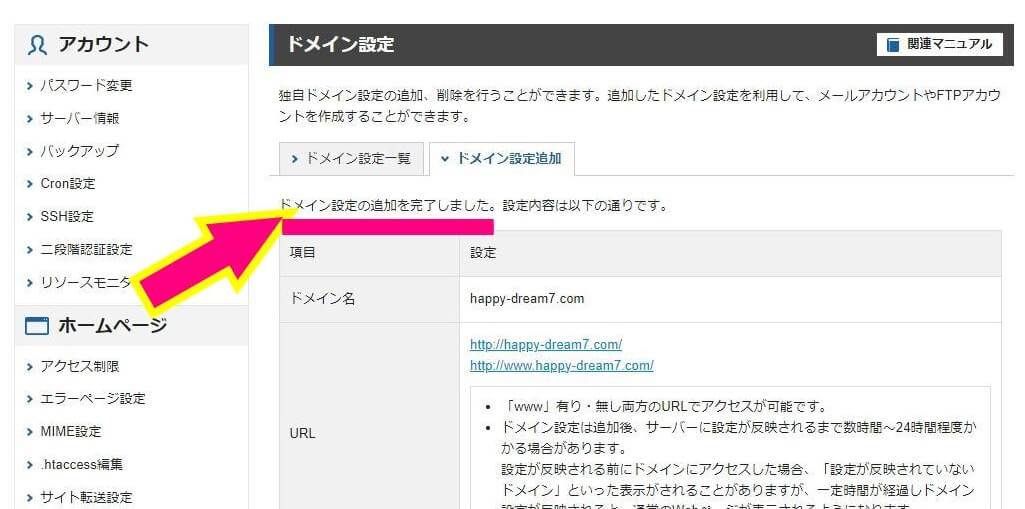
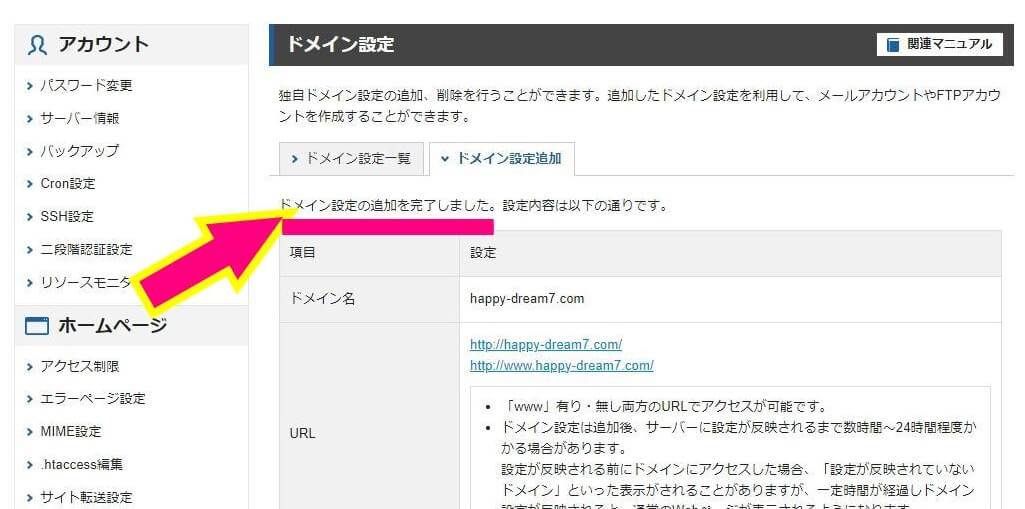
そのまま下までスクロールし
『戻る』をクリックします。
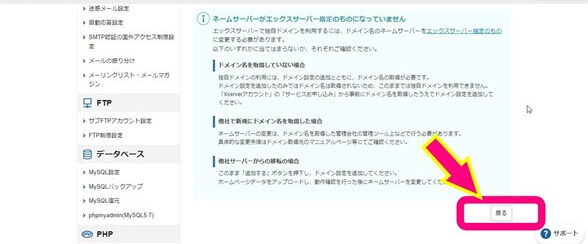
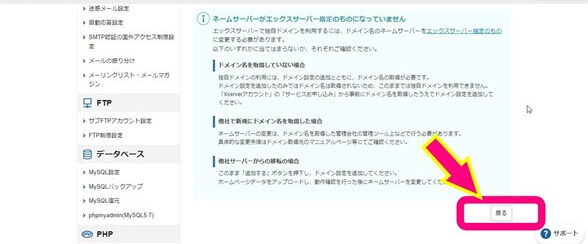
ちなみにこの時点ではまだドメインと紐づけできていないので『ドメイン設定一覧』を開いても『反映待ち』となっています。
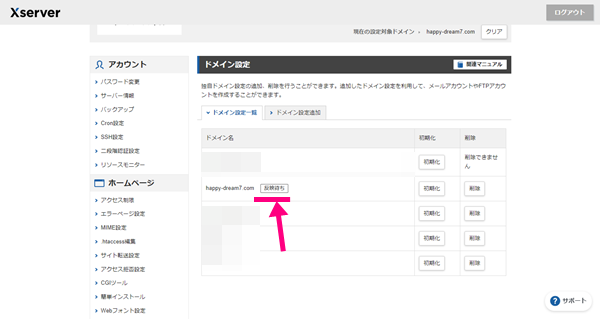
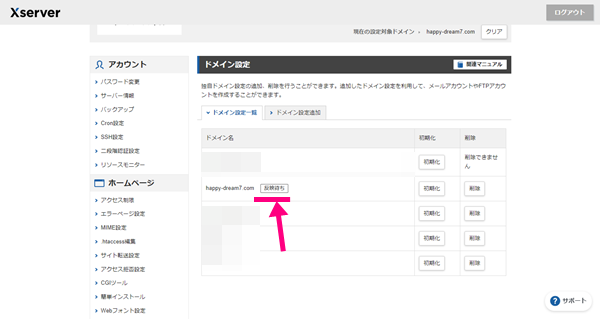
※反映されるまでに1時間~24時間だと言われています。私は1時間くらいで反映されました。
『サーバー情報』をクリックします。
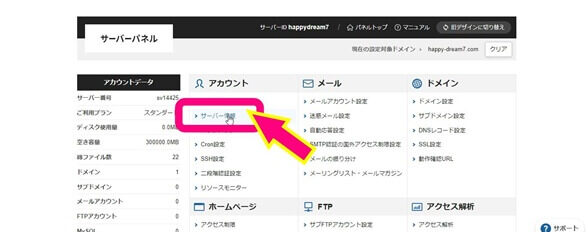
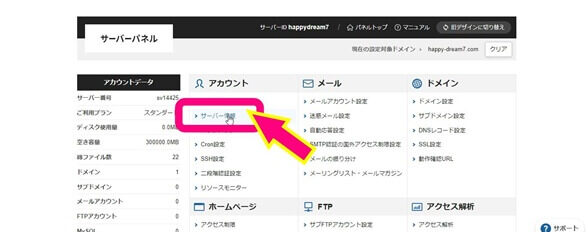
下記Ⓐのネームサーバー1~5の横にある英数字
『ns1.xserver.jp』をコピーします。
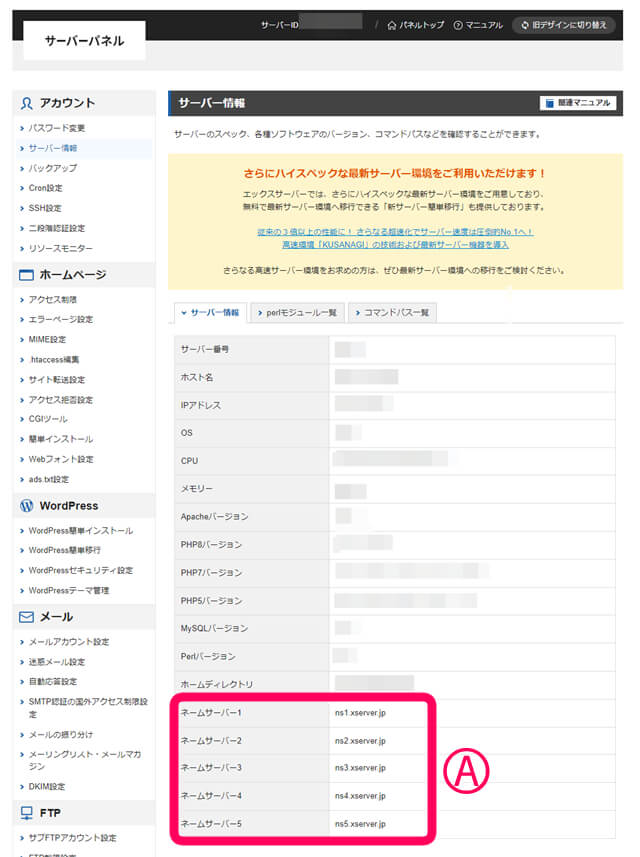
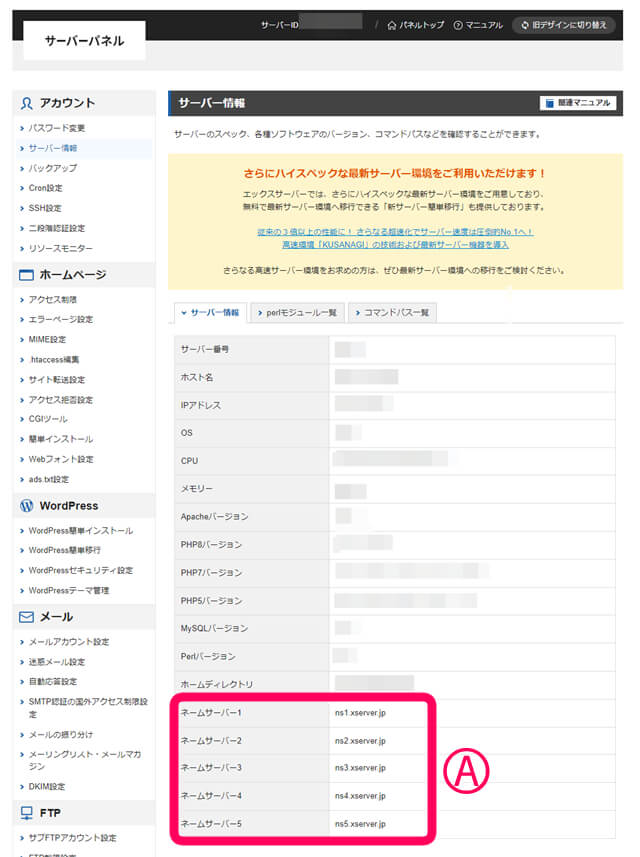



ここからムームードメイン側での設定になるよ!


ムームードメインのトップページを開き
Ⓐのドメイン一覧をクリックする。
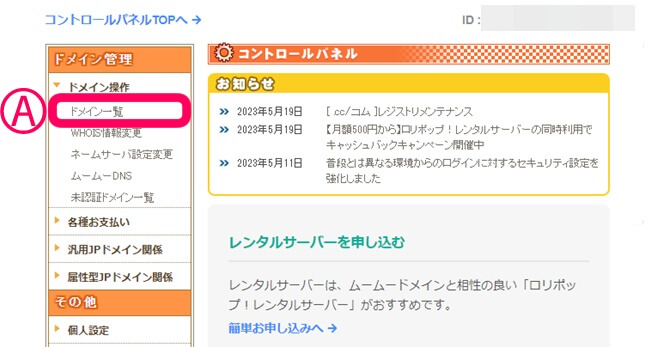
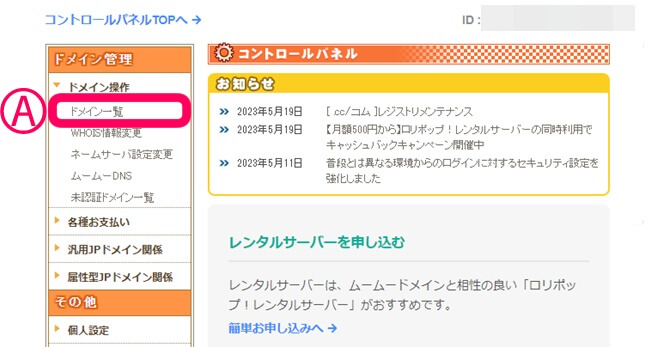
『ドメイン一覧』の中で
『これからサーバーと紐づけするドメイン名』
をクリックします。
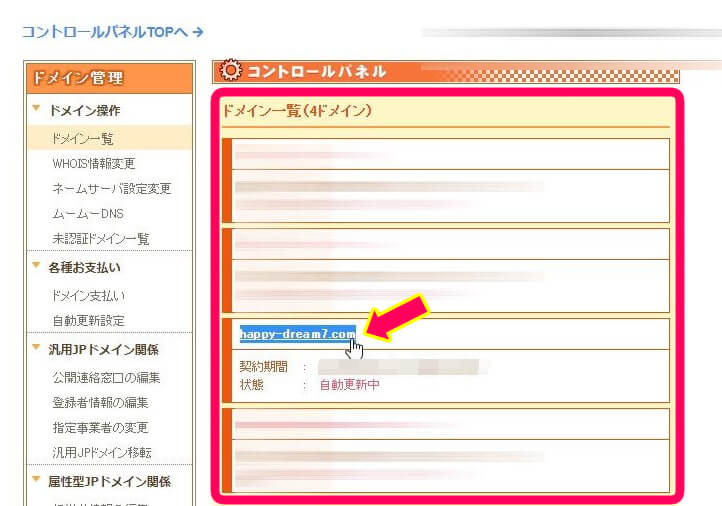
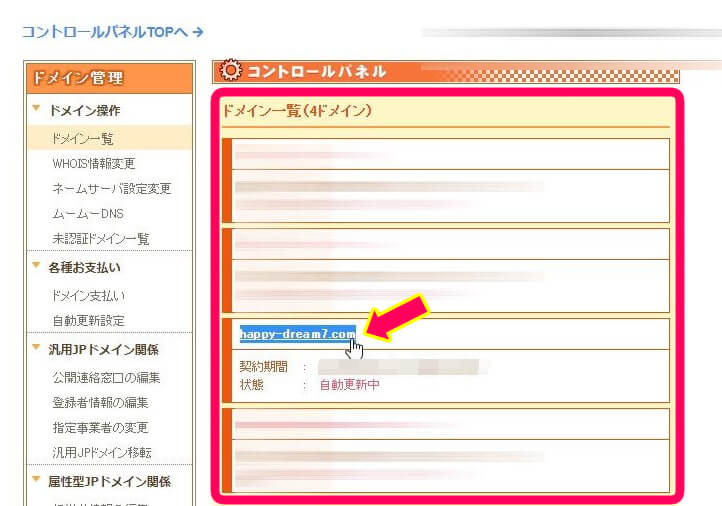
Ⓐの対象ドメイン名が
設定したいドメインか確認の上
下にスクロールしⒷをクリック。
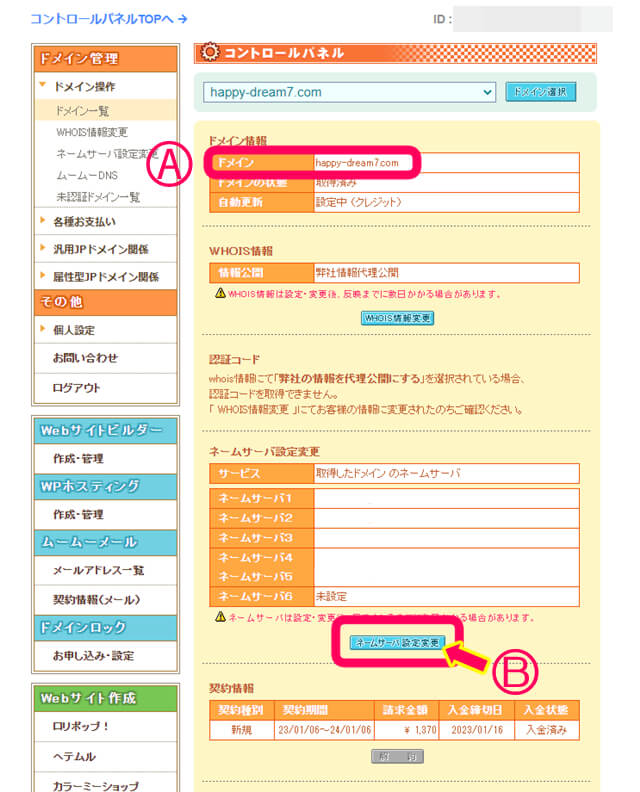
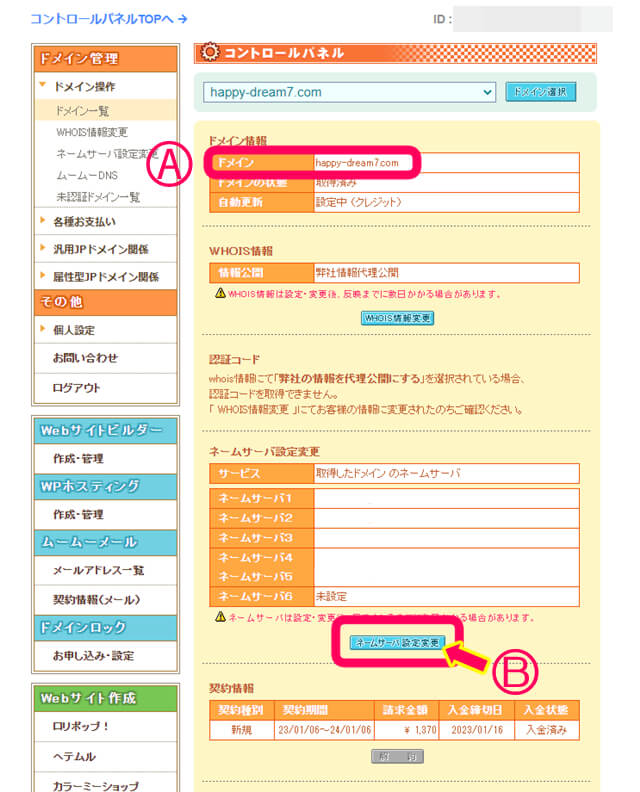
下記Ⓐの
『取得したドメインで使用する』
を選択し
下にスクロールすると
Ⓑの欄が現れます。
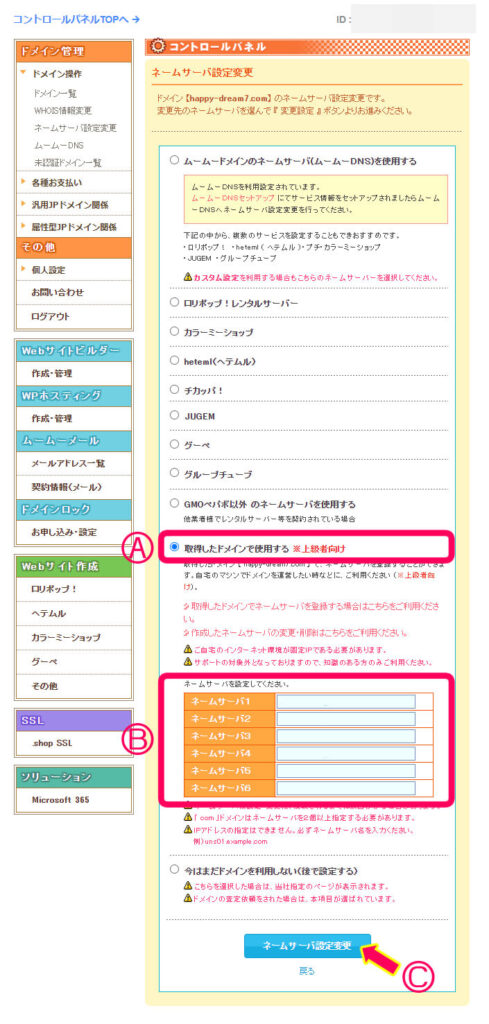
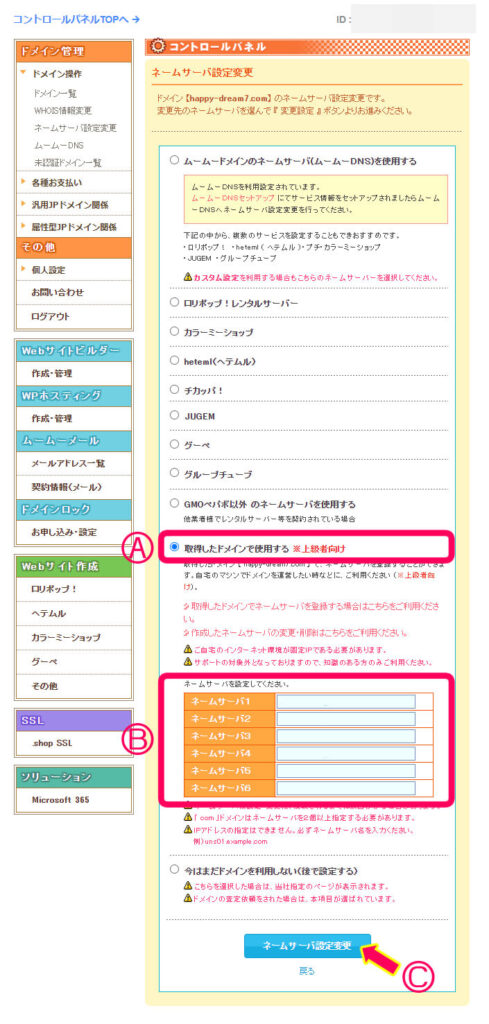
エックスサーバーで記載されていた文字列
(ns1.xserver.jp~ns5.xserver.jp)を
ムームードメインのⒷにも同じように記載します
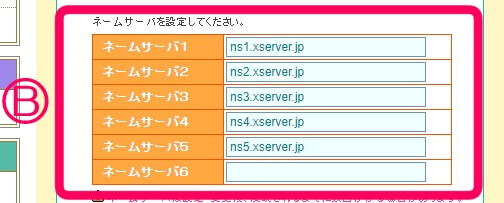
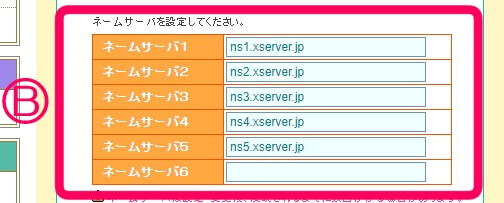
| よかったらコピーして使ってください♪ | |
| ネームサーバー1 | ns1.xserver.jp |
| ネームサーバー2 | ns2.xserver.jp |
| ネームサーバー3 | ns3.xserver.jp |
| ネームサーバー4 | ns4.xserver.jp |
| ネームサーバー5 | ns5.xserver.jp |



最後に一番下にあるⒸの『ネームサーバー設定変更』をクリックするのを忘れないようにね!
ネット上に反映されるまで
2~3日お待ちください
という画面が現れたら設定完了です!
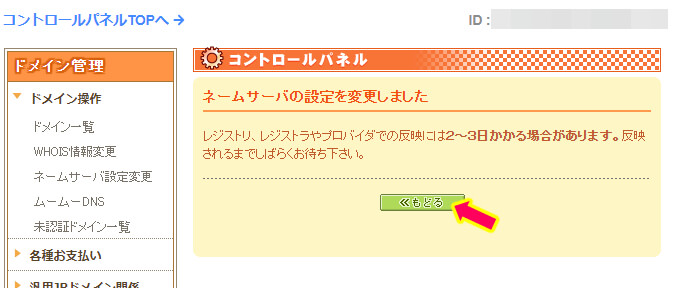
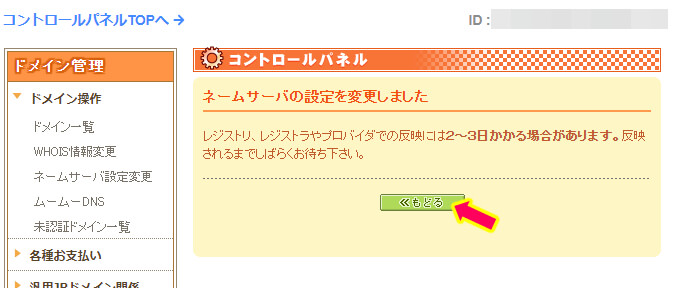



わかったかな?



エックスサーバーとムームードメインのネームサーバーの情報を同じにすることが紐づけするポイントだよ♪
まとめ
いかがでしたか?ムームードメインで取得したドメインをエックスサーバーに紐づける方法はお分かりになりましたでしょうか?
お店には住所が必要なように、ウェブサイトにもドメインとサーバーの紐づけが必要なんですね。
ブログを書き始めるまでに設定が多くて大変ですが、一緒に頑張りましょう♪